360安全卫士设置防护弹窗为自动处理模式的详细操作
时间:2022-10-26 13:51
才安装360安全卫士的朋友可能不清楚设置防护弹窗为自动处理模式的操作,而今天笔者就讲解关于360安全卫士设置防护弹窗为自动处理模式的方法,相信大家通过学习,在以后的操作中一定会得心应手。
360安全卫士设置防护弹窗为自动处理模式的详细操作

1、打开开始菜单,点击如下图红色箭头所示“360安全卫士”程序图标。
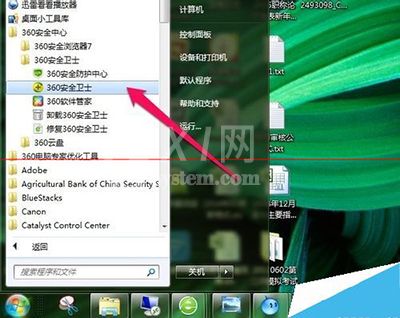
2、点击如下图红色箭头所示倒三角按钮。
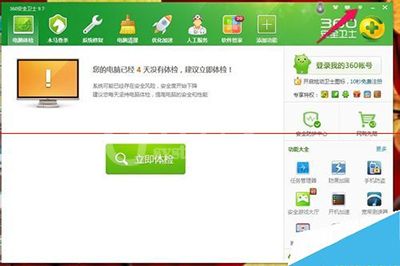
3、在弹出的二级菜单中点击“设置”菜单项。
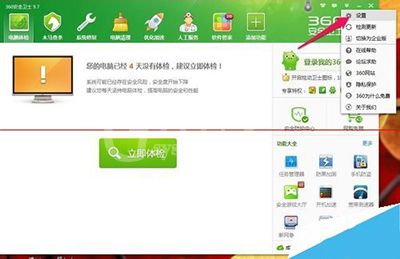
4、在弹出的如下图界面中点击红色箭头所示“防护弹窗模式”。
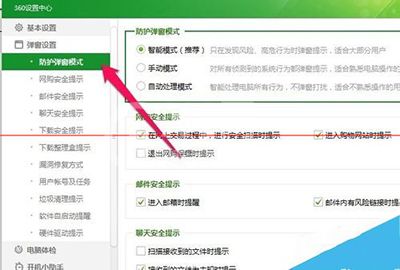
5、选择如下横线部分的选项“自动处理模式”即可。
各位小伙伴们,看完上面的精彩内容,都清楚360安全卫士设置防护弹窗为自动处理模式的详细操作了吧!



























